win7任务管理器显示不全怎么办?win7任务管理器显示不全解决办法
更新日期:2023-01-25
来源:纯净版系统
win7任务管理器显示不全怎么办?win7任务管理器显示不全解决办法?
win7系统是一款体验感非常棒的系统。最近,许多朋友回应说,他们遇到了任务管理器显示不完整的问题。今天,小将为您带来win7任务管理器不完整的解决方案。
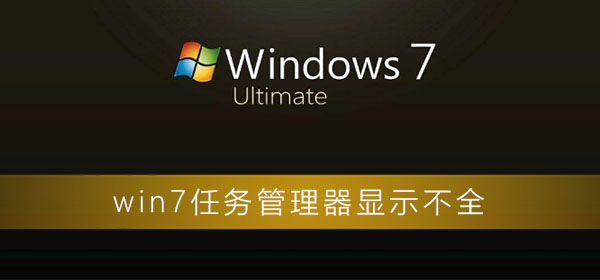
win7任务管理器显示不全的解决方法:
故障原因分析:有可能是不小心双击了任务管理器的边框所导致的;
解决方法:
1、首先是因为双击导致显示不全的话,就先双击任务管理四周灰色的区域即可解决了。
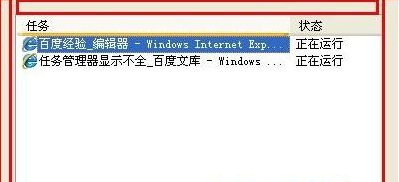
2、还不行的话就打开任务管理器,然后切换到晋城,点击上面的“查看-选择列”,把用户名前面的勾打上就能够恢复了。
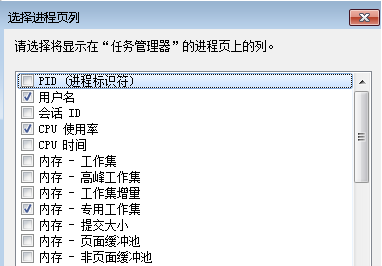
故障原因分析:有可能是自己的错误操作导致任务管理器显示不全;
解决方法:
1、依次点击“开始-运行”,在运行对话框中输入gpedit.msc打开组策略,然后在组策略中依次展开“用户配置→管理模板→系统→CTRL+ALT+DELE选项”,接着在左侧找到并双击“删除任务管理器”项,将其设置为未配置或者禁用即可。
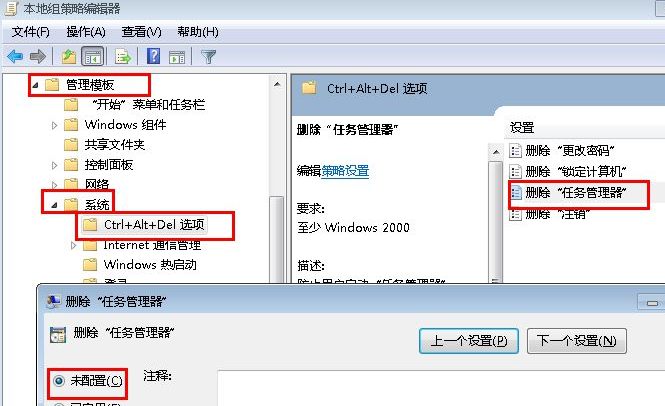
以上内容就是今天小编为烦恼win7任务管理器显示不全问题的小伙伴们带来的解决方法,如果对您产生了帮助请持续关注本站。
